V LIVE(Vアプリ)に登録・ログインして推しのアイドルにコメントやハートを飛ばそう!
韓国のアイドル達の動画配信といえばこれ!「V LIVE」について解説します。
読むのめんどくさい人向けに猛烈にざっくり説明すると、「K-POPアイドルやタレント専用の公式動画配信サービス」です。
V LIVE(ブイライブ)って?
「V LIVE」は、LINEなどを提供している韓国の大手ポータルサイト・NAVERが2015年に開始した動画配信サービス。
アプリは日本語に対応していますし、サイトは英語・中国語・スペイン語なんかにも対応してます。グローバルですね。
登録に料金がかかることはなく、基本的に無料でパソコンやスマホから動画を閲覧することができます(一部有料チャンネル・アイテムあり)。スマホアプリは通称「Vアプリ」。ここから派生して、V LIVEの動画や配信もすべて「Vアプリ」と呼ばれてますね。
V LIVEのWEBサイト
【パソコンから見る場合】:http://www.vlive.tv/home/
【スマホ・モバイル端末から見る場合】:http://m.vlive.tv/home
※動画を閲覧するだけなら登録やログイン無しで利用できます(スマホからもブラウザで閲覧できます)
V LIVEの特徴
V LIVE最大の特徴は、K-POPアイドルをはじめとした韓国のアーティスト・歌手・タレントに特化したサービスだということ。
公式チャンネルを開設している事務所は多く、大手メジャーグループはもちろん、デビューしたてのグループなんかもチャンネルを持っています。それだけプロモーションツールとして重要だということなんでしょうね。
チャンネル一覧ページに推しグループが1つも無い、なんて人はいないんじゃないでしょうか。
BTS・SEVENTEEN・Wanna Oneといったグループごとのチャンネルの他、SMTOWN(SMエンタ)やYG Family(YGエンタ)など、事務所としての公式チャンネルを持っているケースがあります。
V LIVEの楽しみ方
そうして開設されたチャンネル内でのアイドル達のV LIVEの主な利用方法&Vアプリの楽しみは、なんといってもリアルタイム生配信じゃないでしょうか。
自然体で色んなことを話したりメンバー同士でふざけあったりする様子が見られたり、動画へのコメント機能を使ってコミュニケーションが出来たりします。
事前にTwitterなどで告知があることもありますが、何の前触れもなく突然配信されたりもするのでリアルタイムで追いたい場合はアプリの通知機能を利用するのがおすすめです。
配信は見逃した場合でも後からアーカイブとして閲覧可能ですし、動画によっては字幕がつくこともあります。
他にも、イベントやコンサートのリアルタイム配信なんかも行われたり、カムバックの際MVなどの配信先としてYoutubeより先にV LIVEにアップされるケースも増えてきました。PR特番・オフショットのようなものがV LIVEだけで限定配信されることもあるので、推しを愛でようとするならチェックしないわけにはいかないサービスですね。
V LIVE(Vアプリ)登録・ログイン方法
動画を閲覧するだけならV LIVEのサイトを開くだけで特に登録などしなくても利用することができるのですが、コメント機能の利用・ハート送信・通知の受け取り・チャンネル登録などはログインが必須になります。
ただ見るだけならそれでいいかもしれないけど、アイドルちゃんのたまらん動画を見ているうちに溢れ出すこの…この気持ちのやり場…必要じゃないですか!?このままじゃ空をあおいで「す、すきー!」って叫ぶしかなくなりますけど!?というわけで、コメントやハートを推しにむけて全力投球するためにV LIVEへの登録・ログイン方法を解説します。
ハートは人気の指針になっていたり、放送内で「めざせハート〇〇個!」というような目標が掲げられていたりもするので、応援協力のためにも必要になってきます。
パソコンの場合もスマホの場合も、登録はSNSアカウントさえあれば1分程度で終了します。
スマートフォン・タブレットから登録
下記いずれかのSNSサービスのアカウントが必要です
Facebook / LINE / NAVER / Twitter / Weibo / QQ / WebChat
- 利用している端末に対応したV LIVEアプリをダウンロード・インストール
- アプリを起動し「ログイン」をタップ
- 利用約款を確認し、表示される一覧の中から連携するSNSアカウントを選択
- 画面の案内に従って(選択したSNSによって異なる)連携を完了
iOS端末
パソコンから登録
下記いずれかのSNSサービスのアカウントが必要です
NAVER / LINE / Facebook / Twitter
- V LIVEのWEBサイトを開き、画面右上の「ログイン」をクリック
- 利用規約・プライバシーポリシーを確認し、連携するSNSアカウントを選択
- 画面の案内に従って(選択したSNSによって異なる)連携を完了
【パソコン用URL】:http://www.vlive.tv/home/
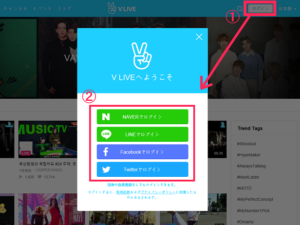
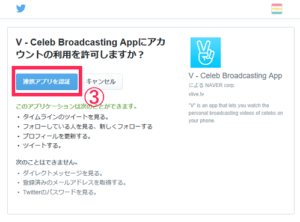
パソコンからだと大画面・高画質で映像を楽しめる&コメントも送りやすいというメリットがあるのですが、ハートが送れないというデメリットもあるのでご注意ください。(調べると「ハートの送信に対応した」という記事が出て来るのですが、私の環境からでは無理でした)
あと私は連携にTwitterのサブアカウント(利用頻度低め)を使用したんですが、ログインしようとすると毎回「3」の画面が出て来るので、そのたびにまずサブアカウントに切り替えてから許可を出すという作業が必要になって地味に不便でした。連携するのは利用頻度の高い・アカウントの切り替えが必要ないSNSを選ぶのがよさそうです。
登録が完了したら
気になるチャンネルをどんどんフォローして楽しみましょう。
今アプリを開いてみたら偶然2PMのニックンさんが生配信をしていたのですが、こんな感じでコメントもハートも気持ちもぶつけ放題です!エンジョイ、V LIVEライフ!

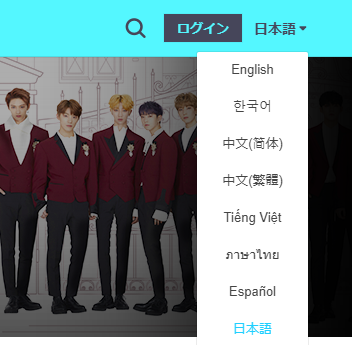
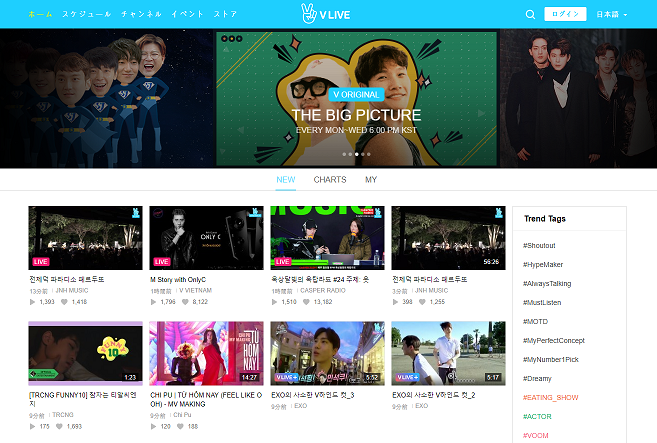
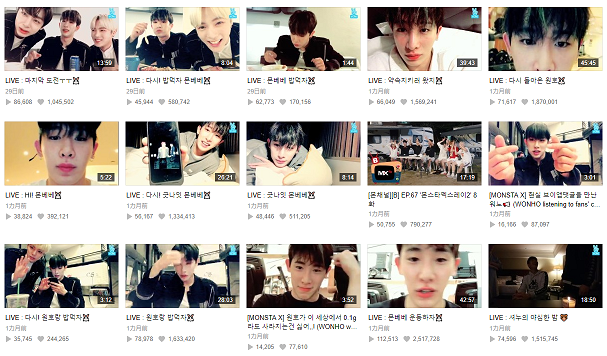
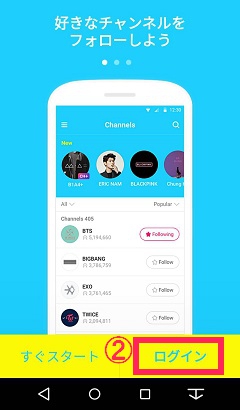
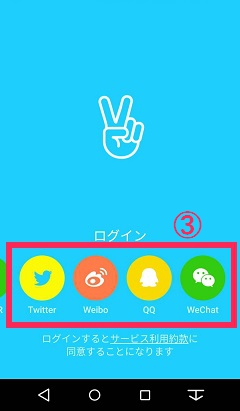
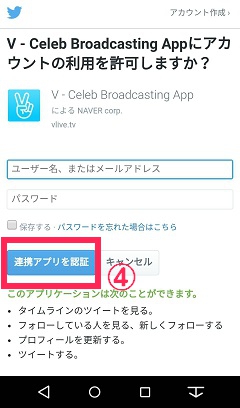
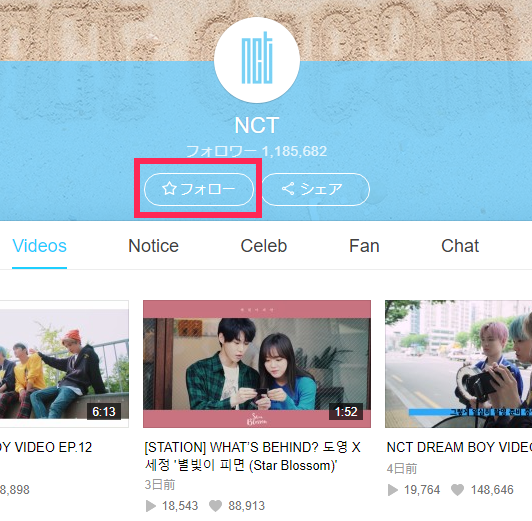
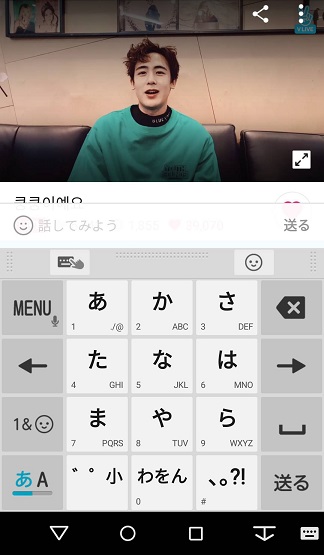
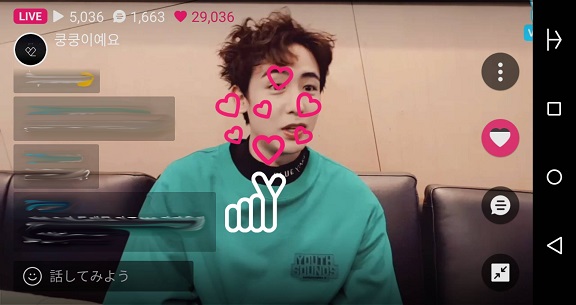
![2024 THE LAST FAN-CON [CURTAIN CALL] ASIA TOUR](https://dareae.info/wp-content/uploads/wordpress-popular-posts/99950-featured-100x100.jpg)

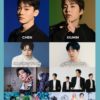




Comment
ジョングク大好き
[…] >>6 このサイトに詳しく載ってるから興味あるなら見てみるといいよ http://dareae.info/archives/vlive-vappl […]
3DDSでVLIVE登録可能?
わかりやすかったです。ありがとうございました。
グク推し
[…] メントや応援の♥マークを出すのはログインが必要) ・Vアプリの詳しい説明 dareae.info/archives/vlive-vappl http://www.vlive.tv/post/1-21966451 ※ペクポにも概略訳をツイでながしてくださる方々が見 […]